Bạn đang là người dùng điện thoại samsung sang iphone nhưng không biết cách chuyển danh bạ vì nền tảng mới làm khó khăn, đừng quá lo lắng qua bài viết này Limosa sẽ hướng dẫn bạn cách chuyển danh bạ từ samsung sang iphone một cách nhanh chóng. Ngoài ra bài viết cũng sẽ hướng dẫn cách lấy danh bạ từ icloud sang android.
Hãy theo dõi bài viết dưới đây để biết được các cách chuyển danh bạ nhé!

MỤC LỤC
- 1. Cách thực hiện chuyển danh bạ từ Samsung qua Iphone bằng Gmail.
- 2. Cách thực hiện lấy danh bạ từ icloud sang android nhanh chóng và đơn giản.
1. Cách thực hiện chuyển danh bạ từ Samsung qua Iphone bằng Gmail.
Đầu tiên để thực hiện được cách chuyển danh bạ từ samsung sang iphone nhanh chóng chúng ta cần phải có 2 chiếc điện thoại để thao tác với nhau và phải được kết nối với mạng internet.
Sau đó sẽ thực hiện các bước theo thứ tự như sau:
Bước 1: Đầu tiên bên điện thoại samsung các bạn mở máy và truy cập vào mục danh bạ.
Bước 2: Sau đó nhấn chọn vào biểu tượng dấu 3 chấm trên góc màn hình để xuất hiện các tùy chọn.
Bước 3: Bảng tùy chọn xuất hiện và bạn nhấn vào mục quản lý danh bạ.
Bước 4: Chọn mục “Nhập/Xuất” để có thể xuất lấy thông tin danh bạ.
Bước 5: Sau khi chọn mục nhập xuất sẽ xuất hiện bảng “ chọn nguồn số liên lạc” bạn chọn tiếp mục “ Mọi số liên lạc” để sao chép các số trên danh bạ hiện có .
Bước 6: Sau đó ở Mục “ Nhập xuất liên lạc” bạn chọn tiếp mục “ Xuất sang bộ nhớ”.
Bước 7: Khi chọn xong điện thoại sẽ đề xuất để xác nhận việc xuất danh bạ và bạn nhấn vào Ok để xác nhận.
Sau khi điện thoại đã xuất xong danh bạ thì bạn bấm vào vào phần quản lý file trên máy và tìm đến file bạn vừa xuất. Nhấn và giữ vào file có đuôi .vcf vừa nhận được.
Bước 8: Sau khi đã nhấn và giữ thì máy sẽ hiện lên các đề xuất và bạn chọn vào mục chia sẻ.
Bước 9: Mở ứng dụng gmail lên để thực hiện việc chia sẻ danh bạ.
– Nhập tên Email mà bạn đã đăng nhập bên chiếc iPhone của mình sau đó chọn file danh bạ và gửi đi.
– Đợi sau khi điện thoại samsung gửi thư xong tiếp tục vào diện thoại iphone và chọn vào ứng dụng Mail.
– Tìm thư vừa gửi đến với đính kèm là danh bạ đã được sao chép trước đó và mở file lên.
Bước 10: Điện thoại iPhone sẽ mở file danh bạ này lên với đầy đủ danh sách số điện thoại mà bạn đã xuất ở điện thoại samsung sau đó bạn chỉ cần click vào chọn “Thêm tất cả Liên hệ” để lưu lại.
Như vậy là bạn đã thực hiện xong cách chuyển danh bạ từ samsung sang iphone chúc bạn thành công nhe!
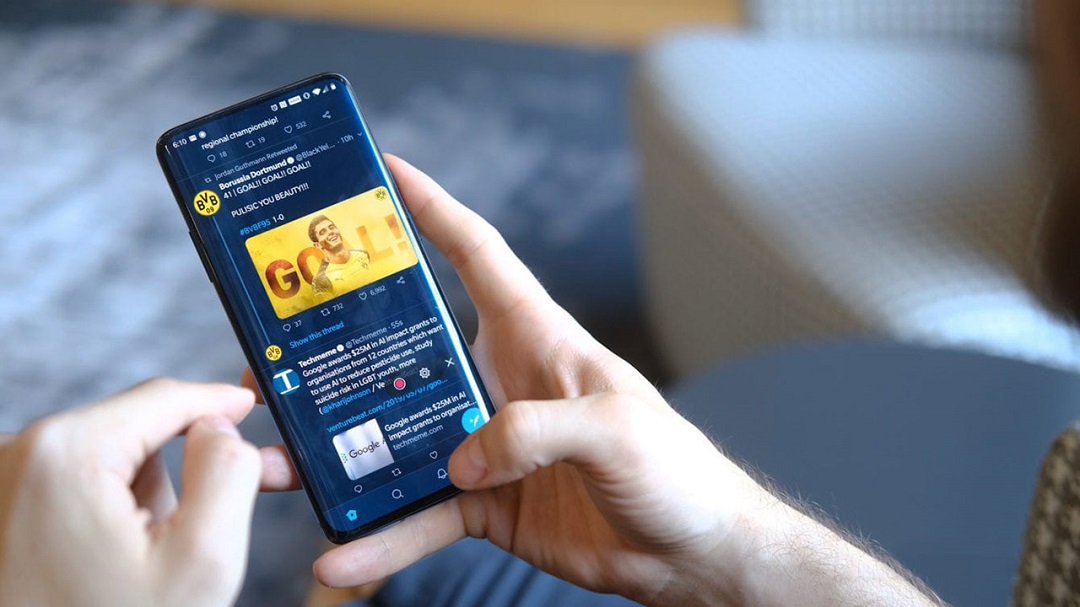
2. Cách thực hiện lấy danh bạ từ icloud sang android nhanh chóng và đơn giản.
Ở trường hợp bạn là người sử dụng điện thoại Iphone đang muốn chuyển danh bạ của mình sang người thân hoặc bạn bè của mình nhưng họ sử dụng điện thoại chạy hệ điều hành android, hãy thực hiện các bước ở trong cách làm dưới đây để thực hiện việc chuyển danh bạ nhanh chóng nhé.
Để thực hiện được việc lấy và chuyển danh bạ từ Icloud sang android chúng ta phải thực hiện 3 quá trình:
Quá trình 1: Đồng bộ danh bạ trên Icloud
Bước 1: Bạn sử dụng máy tính vào trình duyệt web trên máy tính để truy cập vào iCloud.com sau đó Nhập Apple ID và mật khẩu.
Sau đó bạn chọn mục Contacts(danh bạ
Bước 2: Chọn mục cả danh bạ hoặc các số mà bạn muốn chuyển.
Bước 3: Tải danh bạ về máy tính
– Nhấn vào biểu tượng cài đặt ở góc màn hình sau đó chon Export vCard ( xuất danh bạ) và Tải về máy tính
– Tệp dữ liệu danh bạ mà bạn đã tải về sẽ được lưu trong thư mục Downloads hoặc tùy vào cài đặt của bạn, flie tải về có đuôi.vcf.

Quá trình 2: Sử dụng Google Contacts để nhập danh bạ
Bước 1: Truy cập Google Contacts
Nếu bạn đã có tài khoản Google thì hãy mở trình duyệt web lên > truy cập vào https://accounts.google.com/signin/v2/identifier?service=accountsettings&hl=vi&continue=https%3A%2F%2Fmyaccount.google.com%2Fintro%3Fhl%3Dvi&flowName=GlifWebSignIn&flowEntry=ServiceLogin để đi đến trang đăng nhập Google.
Sau đó bạn mở Google contracts lên.
Bước 2: Nhập danh bạ
Ở góc trái màn hình bạn chọn nút Import để xuất thông tin.
– Tiếp đó, bạn nhấn nút Select file (chọn dữ liệu) và Chọn tệp tin đã tải về từ iCloud (tệp vừa tải lúc nảy)
– Sau đó nhấn vào nút Import( xuất) để tiếp tục quá trình.
Quá trình 3: Đồng bộ hóa tài khoản Google của bạn với điện thoại Android mà bạn muốn chuyển danh bạ tới.
Bước 1: Vào phần cài đặt và chọn “người dùng và tài khoản” .
Bước 2: Chọn tài khoản Gmail để lấy dữ liệu được đồng bộ
Bạn vào Google > Chọn tài khoản trước đó bạn đã đăng nhập vào để tải danh bạ lên Google contacts.
Bước 3: Đồng bộ tài tài khoản để lấy được danh bạ.
Bạn nhấn vào dấu 2 chấm và chọn Đồng bộ ngay. Bạn chỉ cần đợi một thời gian là đã hoàn tất cả quá trình chuyển danh bạ.
Hãy bật điện thoại lên và thử ngay khi cần nhé!
Qua bài viết Limosa cấp đến bạn thêm thông tin về cách chuyển danh bạ từ samsung sang iphone và ngược lại hy vọng bài viết giúp ích được các bạn. Nếu có thắc mắc gì hãy để lại bình luận hoặc liên hệ trực tiếp Qua HOTLINE 1900 2276 – 0933 599 211 để chúng tôi có thể giải quyết giúp các bạn nhé cám ơn bạn hẹn gặp lại ở bài viết sau.

 Thời Gian Làm Việc: Thứ 2 - Chủ nhật : 8h - 20h
Thời Gian Làm Việc: Thứ 2 - Chủ nhật : 8h - 20h Hotline: 1900 2276
Hotline: 1900 2276




